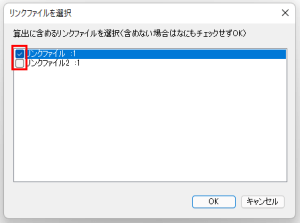コマンド概要

ユニットタイプのユニット数を階別にカウントしてExcelに書き出します。
対応製品
| AX-Planner | 〇 | AX-DD | ― | AX-ST | ― | AX-CM | ― |
| AX-Cost | ― | AX-FM | ― | AX-Family | ― | AX-DM | ― |
対応製品
| AX-Planner | 〇 | AX-DD | ― |
| AX-ST | ― | AX-CM | ― |
| AX-Cost | ― | AX-FM | ― |
| AX-Family | ― | AX-DM | ― |
動画
サンプルデータ

ダウンロードするにはログインが必要です

ダウンロードするにはログインが必要です
操作解説
STEP
準備
Excelで面積表のシートを開きます。
STEP
コマンド選択
[AX-Planner]タブ > [面積連携]パネル > [面積書出]コマンドの下部をクリックし、ドロップダウンメニューから[ユニット 集計表]コマンドを選択します。
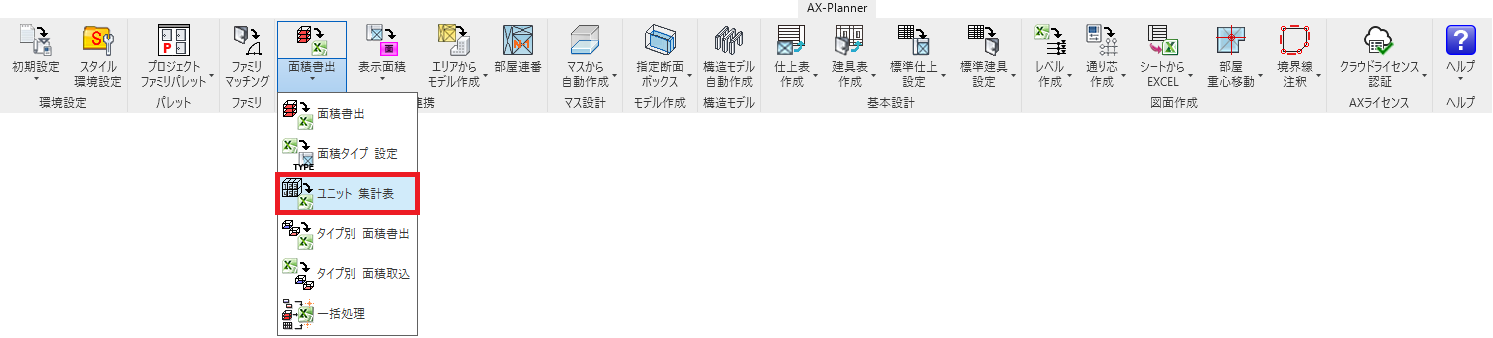
STEP
確認
対象となるカテゴリと、面積の桁処理をプルダウンから選択します。
書き出すフェーズを指定する場合は「フェーズを指定して集計する」にチェックを入れ、書き出すフェーズを選択し、[OK]をクリックします。
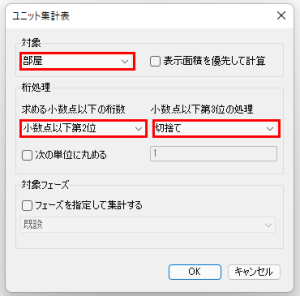
STEP
確認
ダイアログが表示されるので出力先を選択します。
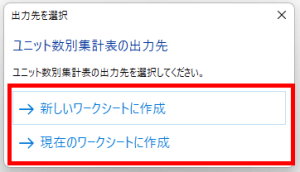
STEP
確認
Excelにユニット集計表が書き出されます。
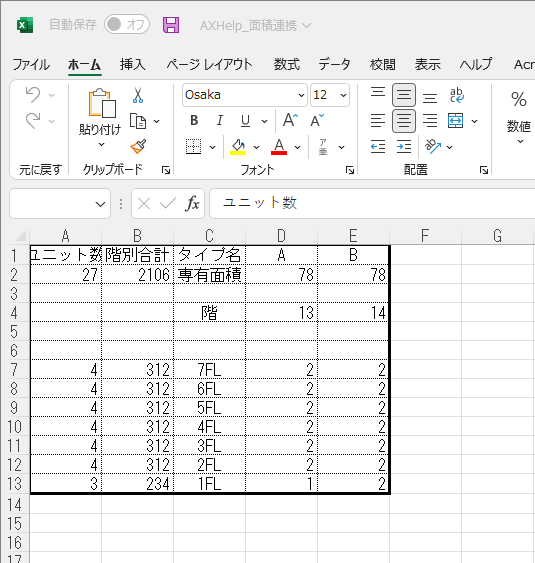
STEP
END